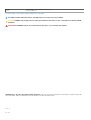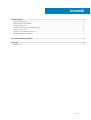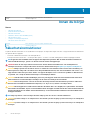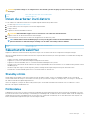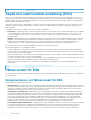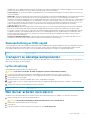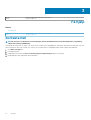Dell Precision 3630 Tower Bruksanvisning
- Typ
- Bruksanvisning

Precision Tower 3630
Installationsguide för dubbelt grafikkort
Regleringsmodell: D24M
Regleringstyp: D24M003

Identifier GUID-5B8DE7B7-879F-45A4-88E0-732155904029
Status Translation approved
Anmärkningar, försiktighetsbeaktanden och varningar
OBS OBS innehåller viktig information som hjälper dig att få ut det mesta av produkten.
CAUTION VIKTIGT anger antingen risk för skada på maskinvara eller förlust av data och förklarar hur du kan undvika
problemet.
VARNING En VARNING visar på en potentiell risk för egendoms-, personskador eller dödsfall.
© 2019 Dell Inc. eller dess dotterbolag. Med ensamrätt. Dell, EMC och andra varumärken är varumärken som tillhör Dell Inc. eller
dess dotterbolag. Andra varumärken kan vara varumärken som tillhör respektive ägare.
2019 - 10
Rev. A00

1 Innan du börjar............................................................................................................................. 4
Säkerhetsinstruktioner.......................................................................................................................................................... 4
Innan du arbetar inuti datorn................................................................................................................................................5
Säkerhetsföreskrifter............................................................................................................................................................ 5
Skydd mot elektrostatisk urladdning (ESD)....................................................................................................................... 6
Fältservicekit för ESD........................................................................................................................................................... 6
Transport av känsliga komponenter.................................................................................................................................... 7
När du har arbetat inuti datorn............................................................................................................................................ 7
2 Installerar dubbelt grafikkort.........................................................................................................8
3 Få hjälp...................................................................................................................................... 14
Kontakta Dell.........................................................................................................................................................................14
Innehåll
Innehåll 3

Identifier GUID-C2212706-430C-434F-BC60-6C3E538C358F
Status Translation approved
Innan du börjar
Ämnen:
• Säkerhetsinstruktioner
• Innan du arbetar inuti datorn
• Säkerhetsföreskrifter
• Skydd mot elektrostatisk urladdning (ESD)
• Fältservicekit för ESD
• Transport av känsliga komponenter
• När du har arbetat inuti datorn
Identifier
GUID-9821EDD0-9810-4752-8B3C-AF89B67C2DB0
Status Translation approved
Säkerhetsinstruktioner
Följ dessa säkerhetsföreskrifter för att skydda datorn och dig själv. Om inget annat anges förutsätts i varje procedur i det här dokumentet
att följande villkor har uppfyllts:
• Du har läst säkerhetsinformationen som medföljde datorn.
• En komponent kan ersättas eller – om du köper den separat – monteras i omvänd ordning jämfört med borttagningsproceduren.
OBS
Koppla bort alla strömkällor innan du öppnar datorkåpan eller panelerna. När du är klar med arbetet inuti datorn
sätter du tillbaka alla kåpor, paneler och skruvar innan du ansluter till vägguttaget.
VARNING Innan du utför något arbete inuti datorn ska du läsa säkerhetsinstruktionerna som medföljde datorn.
Ytterligare information om beprövade rutiner för datorns säkerhet hittar du på Regulatory Compliance-webbplatsen
CAUTION Många reparationer ska endast utföras av certifierade servicetekniker. Du bör endast utföra felsökning och
enkla reparationer enligt vad som auktoriserats i din produktdokumentation, eller efter instruktioner från service- och
supportteamet online eller per telefon. Skador som uppstår till följd av service som inte har godkänts av Dell täcks inte
av garantin. Läs och följ de säkerhetsanvisningar som medföljde produkten.
CAUTION Undvik elektrostatiska urladdningar genom att jorda dig själv. Använd ett antistatarmband eller vidrör med
jämna mellanrum en omålad metallyta samtidigt som du vidrör en kontakt på datorns baksida.
CAUTION Hantera komponenter och kort varsamt. Rör inte komponenterna eller kontakterna på ett kort. Håll kortet i
kanterna eller i metallfästet. Håll alltid en komponent, t.ex. en processor, i kanten och aldrig i stiften.
CAUTION När du kopplar bort en kabel ska du alltid dra i kontakten eller i dess dragflik, inte i själva kabeln. Vissa kablar
har kontakter med låsflikar. Tryck i så fall in låsflikarna innan du kopplar ur kabeln. När du drar isär kontaktdon håller du
dem korrekt riktade för att undvika att kontaktstiften böjs. Se även till att båda kontakterna är korrekt inriktade innan
du kopplar in kabeln.
OBS Färgen på datorn och vissa komponenter kan skilja sig från de som visas i det här dokumentet.
CAUTION Systemet stängs av om sidopanelen tas bort medan systemet är igång. Systemet slås inte på om sidokåpan är
borttagen.
CAUTION Systemet stängs av om sidopanelen tas bort medan systemet är igång. Systemet slås inte på om sidokåpan är
borttagen.
1
4 Innan du börjar

CAUTION Systemet stängs av om sidopanelen tas bort medan systemet är igång. Systemet slås inte på om sidokåpan är
borttagen.
Identifier GUID-144A736C-969E-43BE-9635-52CBE1724B89
Status Translation approved
Innan du arbetar inuti datorn
För att undvika att skada datorn ska du utföra följande åtgärder innan du börjar arbeta i den.
1. Se till att följa Säkerhetsinstruktionerna.
2. Se till att arbetsytan är ren och plan så att inte datorkåpan skadas.
3. Stäng av datorn.
4. Koppla bort alla nätverkskablar från datorn.
CAUTION
Nätverkskablar kopplas först loss från datorn och sedan från nätverksenheten.
5. Koppla loss datorn och alla anslutna enheter från eluttagen.
6. Tryck och håll ned strömbrytaren när datorn är urkopplad så att moderkortet jordas.
OBS Undvik elektrostatiska urladdningar genom att jorda dig själv. Använd ett antistatarmband eller vidrör med
jämna mellanrum en omålad metallyta samtidigt som du vidrör en kontakt på datorns baksida.
Identifier GUID-30EEEBF7-B61E-422E-BF3E-75335EC500E3
Status Translation approved
Säkerhetsföreskrifter
Kapitlet om säkerhetsföreskrifter beskriver de primära stegen som ska vidtas innan du utför några demonteringsanvisningar.
Observera följande säkerhetsföreskrifter innan du utför några installationer eller bryter/fixerar procedurer som innebär demontering eller
ommontering:
• Stäng av systemet och alla ansluten kringutrustning.
• Koppla bort systemet och all ansluten kringutrustning från nätströmmen.
• Koppla bort alla nätverkskablar, telefon- och telekommunikationsledningar från systemet.
• Använd ett ESD-fältservicekit när du arbetar inom någon surfplattabärbar datorstationär dator för att undvika skador på elektrostatisk
urladdning (ESD).
• När du har tagit bort någon systemkomponent, placera försiktigt den borttagna komponenten på en antistatisk matta.
• Använda skor med icke ledande gummisulor för att minska risken för elektrisk stöt.
Standby ström
Dell-produkter med standby-ström måste kopplas ur innan du öppnar väskan. System som innehåller standby-ström är i huvudsak
strömförande medan de stängs av. Den interna strömmen gör att systemet kan stängas av (väcka på LAN), och stängs av i viloläge och
har andra avancerade energihanteringsfunktioner.
Genom att koppla ur, trycka på och håll strömbrytaren intryckt i 15 sekunder ska ladda ur återstående ström i moderkortet. Ta bort
batteriet från surfplattor.bärbara datorer.
Förbindelse
Förbindelse är en metod för att ansluta två eller flera jordledare till samma elektriska potential. Detta görs genom användning av ett ESD-
kit (Field Service Electrostatic discharge). Vid anslutning av en bindningstråd, se alltid till att den är ansluten till bar metall och aldrig till en
målade eller icke-metallyta. Handledsremmen ska vara säker och i full kontakt med din hud, och se till att alltid ta bort alla smycken som
klockor, armband eller ringar innan du själv och utrustningen förbinds.
Innan du börjar
5

Identifier GUID-E1EAA29F-F785-45A4-A7F8-3E717B40D541
Status Translation approved
Skydd mot elektrostatisk urladdning (ESD)
ESD är ett stort problem när du hanterar elektroniska komponenter, särskilt känsliga komponenter såsom expansionskort, processorer,
DIMM-minnen och moderkort. Mycket små belastningar kan skada kretsarna på ett sätt som kanske inte är uppenbart, men som kan ge
tillfälliga problem eller en förkortad produktlivslängd. Eftersom det finns påtryckningar i branschen för lägre strömkrav och högre densitet
blir ESD-skyddet allt viktigare att tänka på.
På grund av högre densitet hos de halvledare som används i de senaste Dell-produkterna är känsligheten för skador orsakade av statisk
elektricitet nu högre än i tidigare Dell-produkter. Av denna orsak är vissa tidigare godkända metoder för att hantera komponenter inte
längre tillämpliga.
Två erkända typer av skador orsakade av ESD är katastrofala och tillfälliga fel.
• Katastrofala – ungefär 20 procent av alla ESD-relaterade fel utgörs av katastrofala fel. I dessa fall ger skada upphov till en omedelbar
och fullständig förlust av funktionaliteten. Ett exempel på ett katastrofalt fel är när ett DIMM-minne utsätts för en statisk stöt och
systemet omedelbart ger symtomet "No POST/No Video" (ingen post/ingen video) och avger en pipkod för avsaknad av eller ej
fungerande minne.
• Tillfälliga – tillfälliga fel representerar cirka 80 procent av de ESD-relaterade felen. Den höga andelen tillfälliga fel innebär att de flesta
gånger som skador uppstår kan de inte identifieras omedelbart. DIMM-minnet utsätts för en statisk stöt, men spårningen försvagas
knappt och ger inte omedelbart några symtom utåt som är relaterade till skadan. Det kan ta flera veckor eller månader för det
försvagade spåret att smälta, och under tiden kan det uppstå försämringar av minnesintegriteten, tillfälliga minnesfel osv.
Det är svårare att känna igen och felsköka tillfälliga fel (kallas även intermittenta eller latenta).
Utför följande åtgärder för att förhindra ESD-skador:
• Använd ett kabelanslutet ESD-armband som är korrekt jordat. Det är inte längre tillåtet att använda trådlösa antistatiska armband
eftersom de inte ger ett tillräckligt skydd. Det räcker inte med att röra vid chassit innan du hanterar delar för att få ett garanterat ESD-
skydd för delar med ökad ESD-känslighet.
• Hantera alla komponenter som är känsliga för statisk elektricitet på en plats som är skyddad mot elektrostatiska urladdningar. Använd
om möjligt antistatiska golvplattor och skrivbordsunderlägg.
• Ta inte ut en komponent som är känslig för statisk elektricitet från sin förpackning förrän du är redo att installera komponenten. Innan
du packar upp den antistatiska förpackningen ska du se till att du jordar dig på något sätt.
• Innan du transporterar en komponent som är känslig för statisk elektricitet ska du placera den i en antistatisk behållare eller
förpackning.
Identifier
GUID-4AA1893E-5817-437E-8D54-6A96821FC6E6
Status Translation approved
Fältservicekit för ESD
Det obevakade fältservicekittet är det vanligaste servicekittet. Varje fältservicekit omfattar tre huvuddelar: antistatisk matta, handledsrem
och jordningstråd.
Komponenterna i ett fältservicekit för ESD
Komponenterna i ett fältservicekit för ESD är:
• Antistatisk matta - Den antistatiska mattan är dissipativ och delar kan placeras på den under serviceförfaranden. När du använder en
antistatisk matta din handledsrem ska sitta åt och jordningstråden ska kopplas till mattan och till någon omålad metall på systemet som
du arbetar på. När den har anslutits ordentligt kan reservdelar tas ut från ESD-påsen och placeras direkt på mattan. ESD-känsliga
artiklar är säkra i din hand, på ESD-mattan, i systemet eller inne i en påse.
• Handledsrem och jordningstråd - Handledsremmen och jordningstråden kan antingen vara direkt anslutna mellan handleden och
den omålade metalldelen på maskinvaran om ESD-mattan inte är nödvändig, eller ansluten till den antistatiska mattan för att skydda
maskinvaran som tillfälligt har placerats på mattan. Den fysiska anslutningen av handledsremmen och jordningstråden mellan huden,
ESD-mattan och maskinvaran kallas för bindning. Använd endast fältservicekittet med en handledsrem, matta och jordningstråd.
Använd aldrig trådlösa handledsremmar. Var alltid medveten om att de interna kablarna i handledsremmen i slutänden kommer att
skadas av normalt slitage och de måste kontrolleras regelbundet med ett testverktyget för att undvika oavsiktliga ESD-
maskinvaruskador. Vi rekommenderar att du testar handledsremmen och jordningstråden minst en gång per vecka.
• Testverktyg för ESD-handledsremmen - Ledningarna inuti en ESD-handledsrem kommer att ta skada över tid. När du använder ett
oövervakat kit är bästa praxis att regelbundet testa handledsremmen före varje servicebesök och minst en gång per vecka. Ett
testverktyg för handledsremmen är den bästa metoden för att göra det här testet. Om du inte har något eget testverktyg för
handledsremmen kan du höra med ditt regionala kontor för att ta reda på om de har ett. När du ska utföra testet ansluter du
6
Innan du börjar

handledsremmens jordningstråd på testverktyget medan det är fastspänt på handleden och trycker på knappen för att testa. En grön
LED lyser om testet lyckades, en röd LED tänds och ett larm ljuder om testet misslyckas.
• Isolatorelement - Det är viktigt att hålla ESD-känsliga enheter, såsom kylflänsens platshöljen, borta från inre delar som är isolatorer
och ofta är laddade.
• Arbetsmiljö - Innan du använder ESD-fältservicekittet ska du utvärdera situationen på kundanläggningen. Till exempel, driftsättning av
kittet för en servermiljö är annorlunda än för en stationär eller bärbar dator. Servrar är normalt installerade i ett rack inom ett
datacenter; stationära eller bärbara datorer är vanligen placerade på kontorsskrivbord eller i bås. Titta alltid efter en stor öppen plan yta
som är fritt från föremål och tillräckligt stor för användning av ESD-kittet med ytterligare utrymme för att rymma den typ av system
som repareras. Arbetsytan ska också vara fri från isolatorer som kan orsaka en ESD-händelse. På arbetsytan ska isolatorer som t.ex.
frigolit och annan plast ska alltid flyttas minst 12 tum eller 30 cm från känsliga komponenter innan du hanterar eventuella
maskinvarukomponenter fysiskt
• ESD-förpackning - Alla ESD-känsliga enheter måste skickas och tas emot i antistatiska förpackningar. Metall, statiskt avskärmade
påsar är att föredra. Du bör dock alltid returnera den skadade delen med samma ESD-påse och förpackning som den nya delen
levererades i. Påsen ska vikas ihop och tejpas igen och samma skumplastförpackning ska användas i den ursprungliga lådan som den
nya delen levererades i. ESD-känsliga enheter bör endast tas ur förpackningen på en ESD-skyddad arbetsyta och delar bör aldrig
placeras ovanpå ESD-påsen eftersom att endast påsens insida är avskärmad. Placera alltid delar i din handen, på ESD-mattan, i
systemet eller i en antistatisk påse.
• Transport av känsliga komponenter - När du transporterar ESD-känsliga komponenter, såsom reservdelar eller delar som ska
returneras till Dell, är det viktigt att placera dessa artiklar i antistatiska påsar för säker transport.
Sammanfattning av ESD-skydd
Vi rekommenderar att alla servicetekniker använder traditionella trådbundna ESD-jordade handledsremmar och en skyddande antistatisk
matta hela tiden när de servar Dell-produkter. Dessutom är det mycket viktigt att teknikerna förvarar känsliga delar separat från alla
isolatordelar medan de genomför servicen och att de använder antistatiska påsar för transport av känsliga komponenter.
Identifier
GUID-0332D293-B3CC-4042-8A0D-795B07BE277E
Status Translation approved
Transport av känsliga komponenter
När du transporterar ESD-känsliga komponenter såsom reservdelar eller delar som ska returneras till Dell, är det viktigt att placera dessa
delar i antistatiska påsar för säker transport.
Lyfta utrustning
Följ nedanstående riktlinjer när du lyfter tung utrustning:
CAUTION
Lyft inte mer än 22 kilo. Be alltid om hjälp eller använd en mekanisk lyftanordning.
1. Se till att du står stabilt och har god balans. Stå bredbent med tårna pekande utåt för att skapa en stabil bas.
2. Spänn magmusklerna. Bukmuskulaturen ger stöd åt ryggraden när du lyfter så att belastningen fördelas jämnare.
3. Lyft med benen, inte med ryggen.
4. Håll lasten nära dig. Ju närmare ryggraden den är, desto mindre belastar du ryggen.
5. Var rak i ryggen oavsett om du lyfter upp eller sätter ned lasten. Addera inte din kroppsvikt till lasten. Undvik att vrida kroppen och
ryggen.
6. Använd samma teknik i omvänd ordning när du sätter ned lasten.
Identifier
GUID-F99E5E0D-8C96-4B55-A6C9-5722A035E20C
Status Translation approved
När du har arbetat inuti datorn
När du har utfört utbytesprocedurerna ser du till att ansluta de externa enheterna, korten, kablarna osv. innan du startar datorn.
1. Anslut eventuella telefon- eller nätverkskablar till datorn.
CAUTION
Anslut alltid nätverkskablar till nätverksenheten först och sedan till datorn.
2. Anslut datorn och alla anslutna enheter till eluttagen.
3. Starta datorn.
4. Kontrollera vid behov att datorn fungerar korrekt genom att köra ePSA-diagnostik.
Innan du börjar
7

Identifier GUID-398AC971-674C-4D7E-8F25-5CE28FCEECBC
Status Translation in review
Installerar dubbelt grafikkort
Dessa anvisningar gäller för installation av dubbla NVIDIA Quadro P4000- eller RTX4000-grafikkort i alla kombinationer.
1. Följ anvisningarna i innan du arbetar inuti datorn.
OBS
Enkelt grafikkort kan installeras på PCIe x16 med fullständig höjd (kortplats 1) på moderkortet.
2. Så tar du bort kåpan:
a) Skjut på frigöringshaken för att frigöra kåpan [1].
b) Rotera, lyft upp och ta bort kåpan från datorn [2,3]
3. Så här lyfter du PSU-gångjärnet:
a) Skjut på PSU-frigöringshakarna [1,2].
b) Lyft PSU-gångjärnet enligt bilden [3].
2
8 Installerar dubbelt grafikkort

4. Så tar du bort PCIe-hållaren:
a) Lyft bort PCIe-hållaren från datorn [1].
b) Skjut loss låsflikarna från sidan av chassit och ta bort från datorn [2].
5. Så här installerar du det första NVIDIA Quadro P4000- eller RTX4000-grafikkortet:
a) Skjut bort metallskivan från chassit.
Installerar dubbelt grafikkort
9

b) Rikta in grafikkortet med PCIe-kortplatsen på moderkortet.
c) Placera det första grafikkortet i PCIe x16 (kortplats1) och det andra grafikkortet i PCIe x4 (kortplats3) på moderkortet och tryck
ned tills det sitter ordentligt på plats.
6. Så här installerar du det andra NVIDIA Quadro P4000- eller RTX4000-grafikkortet:
a) Skjut bort metallskivan från chassit.
10
Installerar dubbelt grafikkort

b) Rikta in grafikkortet med PCIe-kortplatsen på moderkortet.
c) Placera grafikkortet i PCIe x4 (kortplats4) på moderkortet och tryck ned tills det sitter ordentligt på plats.
7. Sänk PSU:n tills frigöringshakarna fästs på plats.
Installerar dubbelt grafikkort
11

8. Anslut VGA-nätkabeln till de två grafikkorten.
a) Dra bort VGA-nätkablarna från låsflikarna på PSU:n [1].
b) Lyft bort plastspärren så att kablarna frigörs [2].
c) Anslut VGA-nätkablarna till kontakterna på båda grafikkorten [3].
9. Så här installerar du hårddisken med dubbla grafikkort:
a) Installera hårddisken som är förinstallerad i hållaren i facket på chassit [1].
b) Anslut nät- och datakabeln till hårddisken [2].
c) Dra kablarna längs med de två grafikkortens sidor [3].
12
Installerar dubbelt grafikkort

10. Installera kåpan:
a) Rikta in hakarna på kåpan med öppningarna i datorns chassi.
b) Stäng kåpan till den klickar på plats.
Installerar dubbelt grafikkort
13

Identifier GUID-51F0CB9C-4482-43F8-B19D-193BF051FF53
Status Translation approved
Få hjälp
Ämnen:
• Kontakta Dell
Identifier
GUID-7A3627F9-0363-4515-A1D4-1B7878F4B8C4
Status Translation approved
Kontakta Dell
OBS Om du inte har en aktiv Internet-anslutning kan du hitta kontaktinformationen på ditt inköpskvitto, förpackning,
faktura eller i Dells produktkatalog.
Dell erbjuder flera alternativ för support och service online och på telefon. Tillgängligheten varierar beroende på land och produkt och vissa
tjänster kanske inte finns i ditt område. Gör så här för att kontakta Dell för försäljningsärenden, teknisk support eller kundtjänst:
1. Gå till Dell.com/support.
2. Välj supportkategori.
3. Välj land eller region i listrutan Choose A Country/Region (välj land/region) längst ner på sidan.
4. Välj lämplig tjänst eller supportlänk utifrån dina behov.
3
14 Få hjälp
-
 1
1
-
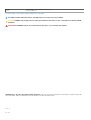 2
2
-
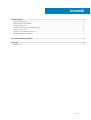 3
3
-
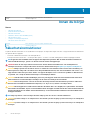 4
4
-
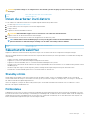 5
5
-
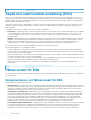 6
6
-
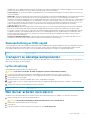 7
7
-
 8
8
-
 9
9
-
 10
10
-
 11
11
-
 12
12
-
 13
13
-
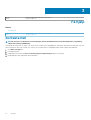 14
14
Dell Precision 3630 Tower Bruksanvisning
- Typ
- Bruksanvisning
Relaterade papper
-
Dell Latitude 3420 Bruksanvisning
-
Dell Precision 3440 Small Form Factor Bruksanvisning
-
Dell Inspiron 3505 Användarmanual
-
Dell OptiPlex 7090 Bruksanvisning
-
Dell Precision 3640 Tower Bruksanvisning
-
Dell OptiPlex 5490 All-In-One Bruksanvisning
-
Dell OptiPlex 7090 Bruksanvisning
-
Dell G5 5000 Användarmanual
-
Dell Vostro 3888 Bruksanvisning
-
Dell G5 5000 Användarmanual